Eper és a tej
Üdvözlet mindenkinek, aki a tanulás és javítva készségek! A nevem Waldemart vagyok, a tervező és a rajongó RealFlow programot.
Röviden. RealFlow program célja, hogy szimulálja a 3D-részecskéket. Ez a lenyűgöző világot, ahol meg lehet manipulálni a forrás gázok, folyadékok, tárgyakat, ami hihetetlen munkák. Hogy képes nyugodtan dolgozni RealFLow akkor „öntsük” a bor a pohárban, hogy hozzon létre egy splash tejet. Mindössze annyit kell tennie, hogy - tanulni dolgozni ebben a programban. Megtanultam a leckét magam angolul. Nehéz és időigényes. Ezért elhatároztam, hogy állapítson meg egy leckét orosz RealFLow rajongók egyre!
Ma megmutatom, hogyan lehet egy csepp tej tetején a földieper RealFlow programot.
Ehhez szükségünk van:
- Cinema 4D r 11.5 kész modellek eper és a telepített bővítmény RealFlow
- RealFlow 5
§1 Export objektumot Cinema 4D programot RealFlow
Készítsen eper. Remélem, tudja, hogyan kell csinálni. Jelölje ki az objektumot, és megy a menü Dugó \ Nextlimit \ RealFlow SD kivitel
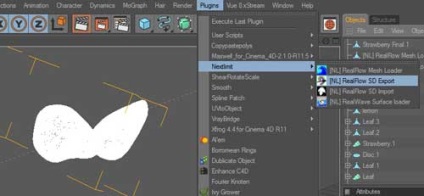
Ezután válassza ki a „check” célunk a szöveg alatt SV. Minden mást tenni, mint az enyém az alábbi képre. A kifájl desktop létre Strawberryes.sd fájlt, és fel kell tüntetni a Mentés SD. Minden kifogást esportirovan és az asztalra menti.
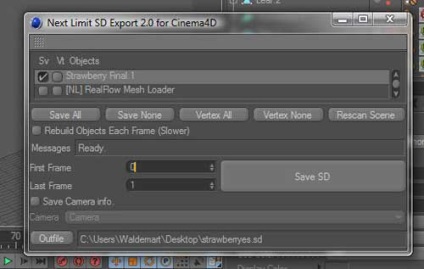
2.§ létrehozása jelenet RealFlow
Elindítja a programot és az ablakban, írja be a nevét a jelenetet. Én ezt a „Eper és a tej Render.ru”, és kattintsunk a Create a New Project
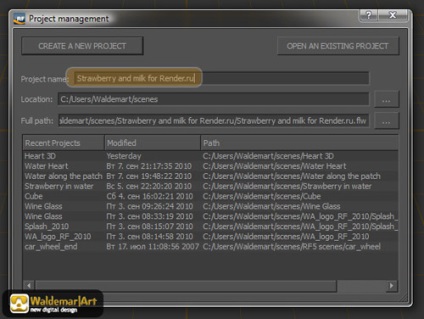
Most mi import a Strawberry.sd tárgy a helyszínen. Ehhez az Objektum menüben válasszuk a Import
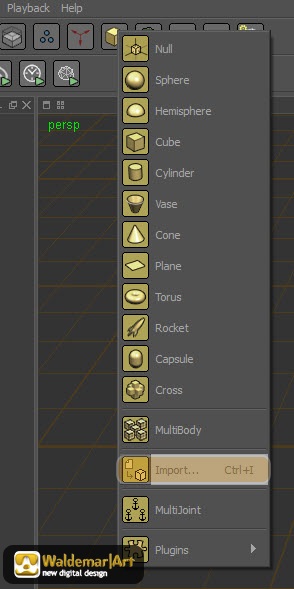
A jelenet megjelenik a Strawberry Strawberry Final.
Miután importált Node Params mezőben kattintson az SD<->Görbe. lehetőséget biztosítani, hogy témát váltson. A mi esetünkben, növeltem a Scale to 15. A skála egyszerűen kicsi voltam, eper. Felhívom a figyelmet arra, hogy ha a tárgy túl kicsi, nem lép kölcsönhatásba a részecskék nem fogsz!

A Dynamics lapon válassza a szamóca merev test. ami azt jelenti, „szilárd”. Ez a paraméter a program, amely a tárgy szilárd.

Most merev test lapon ellenőrizze, hogy Din mozgás volt No. Mit jelent - a tárgy nem lesz dinamikus (nem mozog). Ez úgy történik, hogy amikor hozzáadjuk a gravitáció (lenni) a földieper esett!

Most létre kell hoznunk a színpad emitter, azaz forrása folyadékot. A Particle Fluid menüből válassza kör az alábbiak szerint. A forrás formájában egy kört. Megadhatja más és proeksperementirovat.

Következő lépésként helyezzük el a folyadék forrását kívánt használatával és forgató eszközöket.

Meg kell nézni, mint az alábbi képen. A forrás egy eper.

Most állítsuk be a forrás folyadékot. Partager Node Params \ részecskék meghatározott 200 Maxparticles vonalon. Ez azt jelenti, hogy a maximális számú részecskék egyenlő 200.
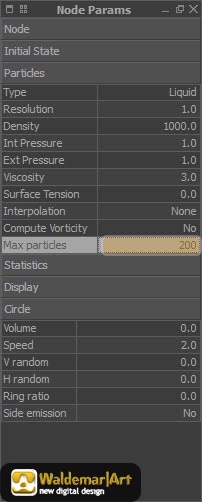
Viszkozitás A paraméter értéke 1. Ez a paraméter felelős a folyadék viszkozitását. A tej ez a paraméter 1.
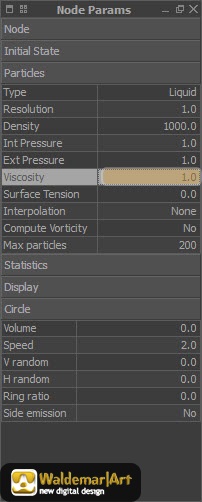
Most mozgatni és forgatni a forrás, így ő maradt az eper.

Mivel a források nagy volt, úgy döntöttem, hogy csökkentse. Tettem az 0.5 Összhangban Scale
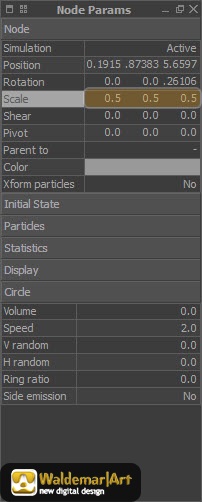
Felhívjuk figyelmét, hogy hozzáadtam a baleset a folyadék szimuláció paraméter Kör \ V random 0,2 Ez azt jelenti, hogy a tej folyam mindig változtatja az alakját széles.
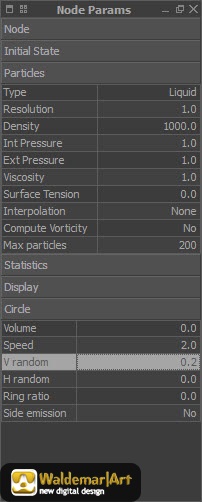
Most adjuk hozzá a mi jelenet Gravity (Gravitáció). Ez biztosítja, hogy a tej folyik le, mint a való életben.
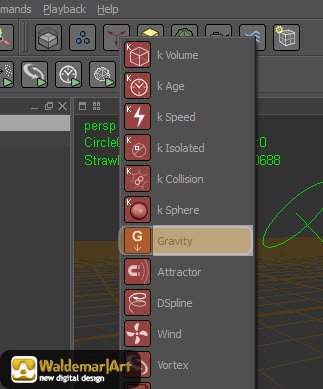
Most klón a forrás a tej kattintva a Szerkesztés menü a Clone Selected. Ezt annak érdekében, hogy adjunk egy forrás a tej, a jobb oldalon a földieper.
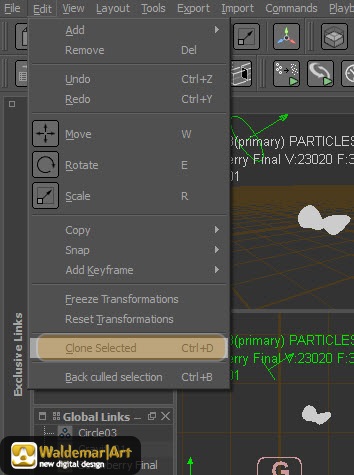
Mi vagyunk elhelyezése a másolatot a forrás a jogot eper. A mi esetünkben ez Circle01

Nos, ez nagyon édes. Nyomja szimulálása szimulálni tejet. A szimulációs folyamat mindig megnyomásával leállítható ugyanazon gomb szimulálása. A mi jelenetet, azt tapasztaltam, hogy a 30 képkocka elég slehvoy.

Most kell dobavat Mesh. Ez háló van helyezve, miközben teszi a jelenet Cinema 4D. Hozzáadása Mesh kattintva Részecske háló.
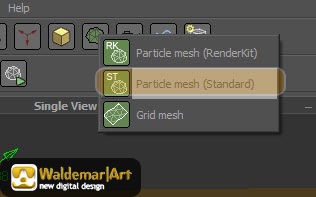
A paraméterek Mesh tegye ki az alábbiak szerint. Polygon Size - a méret a sokszög. Minél kisebb ez az érték, annál jobb lesz a háló. Tettem 0,1 mi mesh nem volt „Göndör” Én egy szűrő pihenés. Erre a célra, szűrők fül I postavail 0,5 ellenkező @ pihenés. Most a háló zökkenőmentesebb lesz. Nos, jobban optimalizálni a háló a poligonok számát nem túl magas. Ehhez optimalizálás lap úgy döntöttem, optimalizálása - görbület. Otthagytam az alapértelmezett beállításokat.
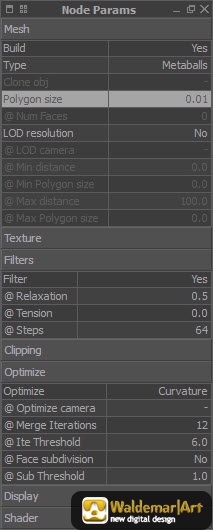
Ellenőrizze, hogy bekapcsolta a tény, hogy én az alábbi képen.

Most adjuk hozzá a forrás (kibocsátók) a háló (Mesh). Ehhez kattintson az egér jobb gombjával, és válassza a ParticleMesh_ST03 beírása minden kibocsátók (beszúrni minden forrás).
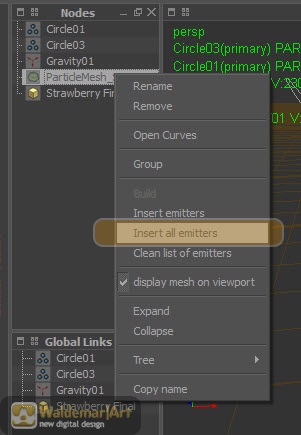
És mi Particle_Mesh két forrásból.
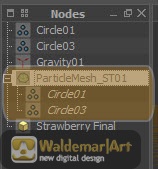
Most létre kell hoznunk egy háló. Kétféle módon lehet megtenni:
- Automatikusan megnyomásával szimulálása gombra. Ebben az esetben, ha az egyes keret háló. Ez nem mindig hasznos, mert tart egy csomó időt. Természetesen, ha nem teszed az animációt.
- Készítsen egyedi háló. Ebben az esetben én úgy döntött, operedelly keret és az egér jobb gombjával Particle_Mesh én választottam Építőanyag (build).
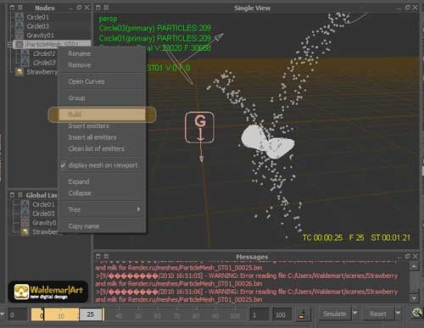
Alkotó mesh megfordultam vékony, és úgy döntöttem, hogy csökkentse a számot a relaxációs paraméter az alábbiak szerint. Most minden rendben van.

De a háló még mindig nem vagyok elégedett, és úgy döntött, hogy létrehoz egy másikat egy másik frame alatt 30 számot.

Most, hálóval tudjuk importálni bármilyen 3D-s program, ami telepítve van a plugin RealFlow.
3. § Import és konfigurálja tárgyak RealFLow Cinema 4D
Meg kell jegyezni, hogy én használtam Cinema 4D R11.5 a plugin telepítve a Plugins mappába. A plug-inek lehet letölteni a gyártó honlapján NextLimit. Fájlok a beépülő modul csak be kell másolni a plugins mappába
Megjegyzem, hogy ki kell választania a változat Cinema 4D és a plug-in, mert nem minden munkát. És figyelni, hogy a bit mélység a program (32 vagy 64)
Fuss Cinema 4D és a Plugins menüben válassza Nextlimit \ RealFlow Mesh Loader.
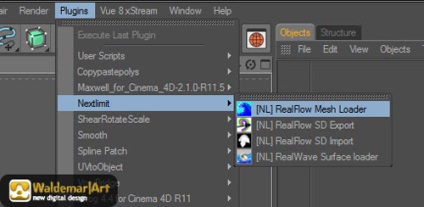
Figyeljünk a Sequence fülön az attribútumok. Itt ki bennünket a kívánt keretet. Nyomja meg a gombot a pontok.
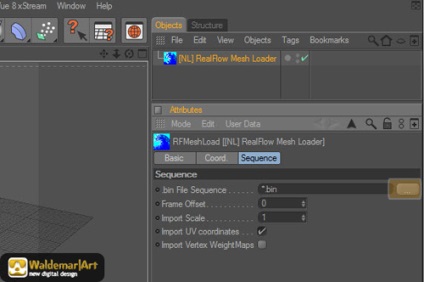
Mi megy a mappát a helyszínre, és válassza ki a mappát hálók
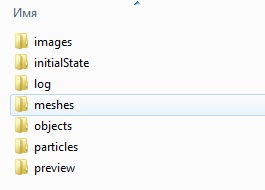
mert Hoztam létre két háló, így van rám itt és ott. Választhat bármilyen.
Most tegye ezt a jogot. Képkockaeltolás - 25 - ez a keret háló. Import Scale - skála. 20. tettem, hogy növelje a háló.


Ez valami hihetetlen. és érthetetlen. De befejezte a színpadon egy gyönyörű splash tej, itt töltheti le
Köszönöm mindenkinek!
Boldog, ha az osztályomban, aki segített, hogy belevetette magát a varázslatos világa RealFlow.
Ui Render.ru - Szeretlek!